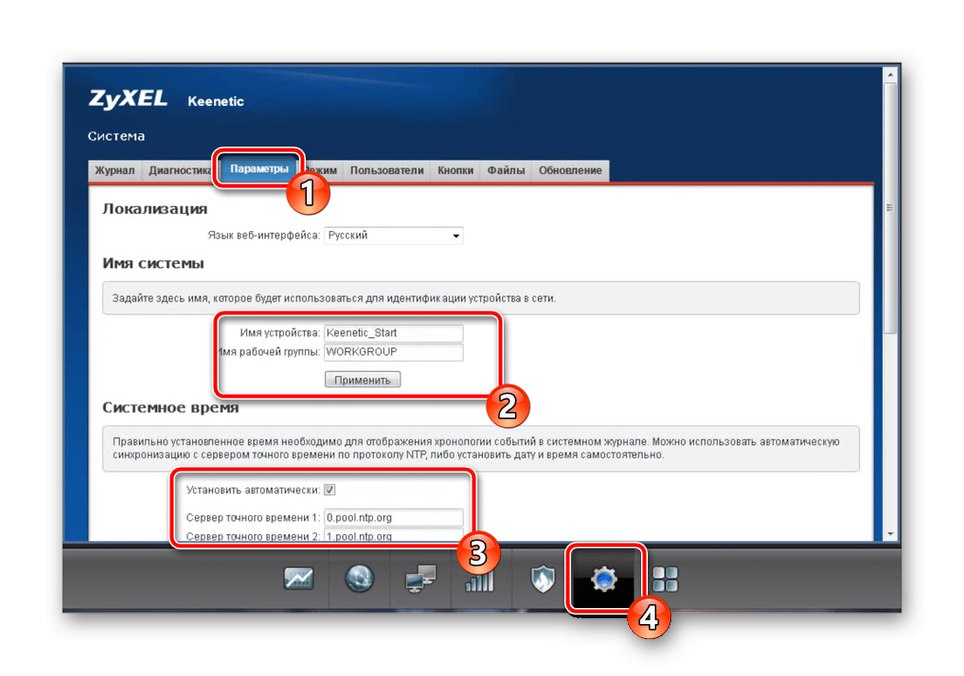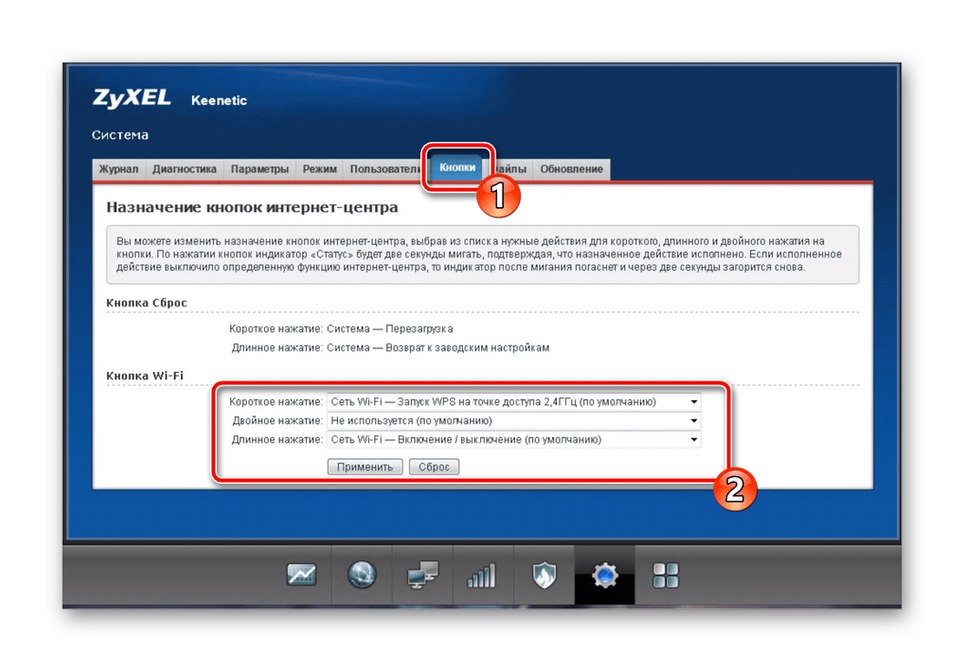اقدامات مقدماتی
لازم است با این واقعیت شروع کنید که روتر باید بسته بندی شود و یک اتصال استاندارد برقرار کند - اگر مستقیماً به رایانه متصل است ، همه کابلها از جمله LAN را وصل کنید. همچنین انتخاب یک مکان صحیح در اتاق ، ایجاد پوشش مناسب از شبکه بی سیم ، نیز مهم است. پس از روشن شدن تمام شاخص های لازم ، اقدامات بعدی را ادامه دهید.
اگر مشکلی در اتصال دارید ، همیشه می توانید با کلیک روی پیوند زیر به یک موضوع موضوعی جداگانه در وب سایت ما مراجعه کنید. در اینجا می توانید دقیق ترین راهنمای نحوه انجام صحیح این روش را پیدا کنید.
جزئیات بیشتر: اتصال روتر به رایانه

قبل از شروع به روش اصلی برای پیکربندی دستگاه ، باید پارامترهای سیستم عامل را بررسی کنید تا در آینده باعث ایجاد اختلافات مختلفی نشود که بر دریافت سیگنال از ارائه دهنده تأثیر بگذارد. تنها کاری که باید انجام دهید این است که با تنظیم دستیابی IP و DNS به حالت خودکار ، چند پارامتر از پروتکل IPv4 را بررسی کنید ، که در زیر توضیح داده شده است.
جزئیات بیشتر: تنظیمات شبکه ویندوز
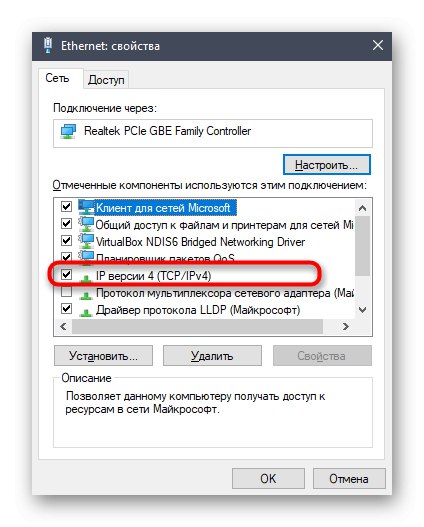
پیکربندی روترهای Keenetic Viva
شناخته شده است که پیکربندی روترها از هر نوع از طریق یک مرکز اینترنتی اختصاصی انجام می شود که اغلب در مرورگر راه اندازی می شود. Keenetic Viva از این نظر مستثنی نیست ، بنابراین در ابتدا باید مجوز را در آن انجام دهید. راهنمای موضوعی مفصلی را می توانید در مقاله دیگری در پیوند زیر پیدا کنید.
جزئیات بیشتر: به رابط وب روترهای Zyxel Keenetic وارد شوید
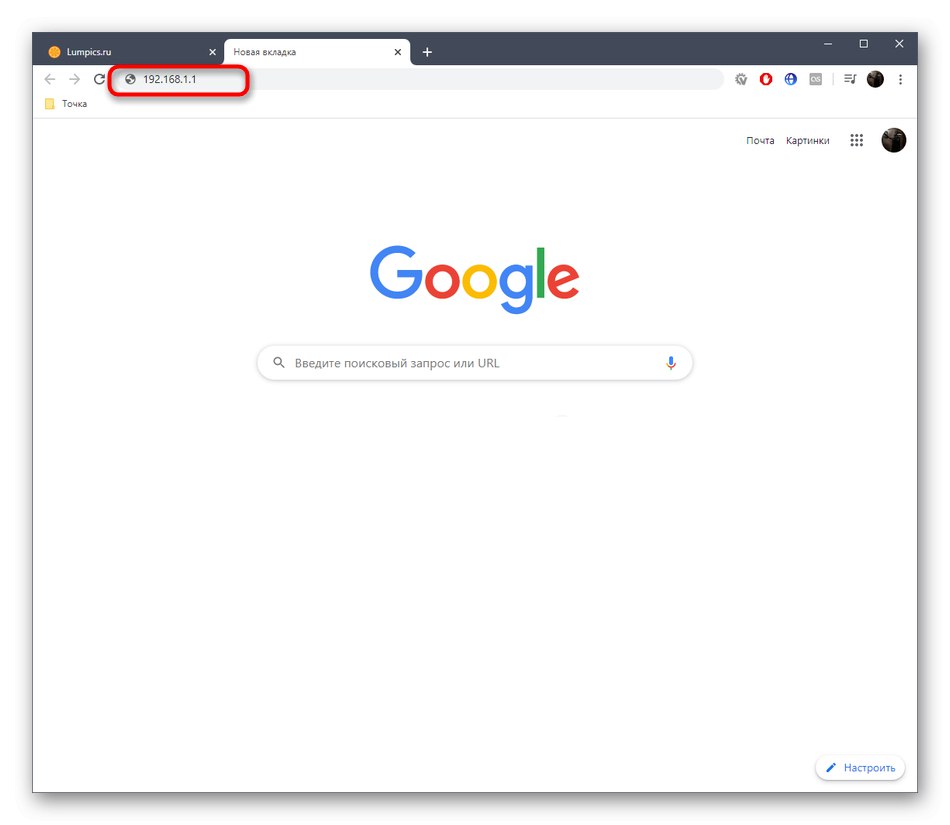
پس از ورود به صفحه اصلی رابط وب ، می توانید به دستورالعمل های زیر ادامه دهید. در مورد آنها با استفاده از نمونه آخرین نسخه فعلی مرکز اینترنت بحث خواهد شد. اگر پس از خواندن مقاله ، متوجه شدید که ظاهر منو با منوی مورد استفاده متفاوت است ، با یافتن پارامترهای لازم برای ویرایش ، با راهنمایی نام موارد مورد نظر خود را انجام دهید.
با استفاده از جادوگر پیکربندی
توجه اصلی باید به ابزار راه اندازی سریع Keenetic Viva داده شود ، زیرا این بیشترین کاربرد را برای کاربران تازه کار و کسانی که علاقه مند به تنظیم دستی پارامترهای اساسی شبکه نیستند ، دارد.
- پس از ورود به رابط وب ، را انتخاب کنید "راه اندازی سریع".
- کشور ISP را که از آنجا برنامه خود را خریداری کرده اید مشخص کنید و سپس ادامه دهید.
- اگر ارائه دهنده بلافاصله شناسایی شود ، جادوگر پیشنهاد می کند تا داده های اساسی را پر کند. به عنوان مثال ، هنگام استفاده از PPPoE ، باید نام کاربری و رمز عبور وارد کنید. آدرس IP ثابت به معنای دریافت آدرس روتر دائمی ، ماسک زیر شبکه و سرورهای DNS است. اگر ISP از پروتکل آدرس IP پویا استفاده کند ، تنظیمات اضافی آن نیازی نیست. اگر پر کردن فرم برای شما دشوار است ، اسناد را از ارائه دهنده خدمات اینترنت ، جایی که اطلاعات مورد نیاز باید نشان داده شود ، پیدا کنید یا برای روشن شدن همه تفاوت های ظریف ، مستقیماً با خدمات پشتیبانی فنی تماس بگیرید.
- Keenetic به طور فعال با Yandex همکاری می کند ، بنابراین از شما خواسته می شود که یک DNS امن را از این شرکت وصل کنید. در همان پنجره ، با اصل عملکرد آن آشنا شوید و در صورت صلاحدید آن را فعال کنید.
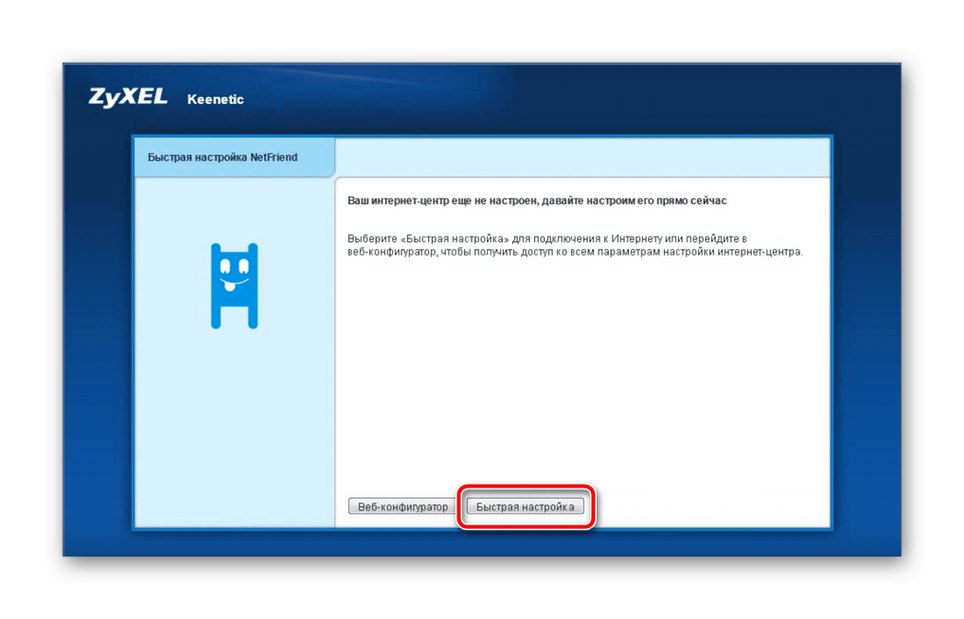
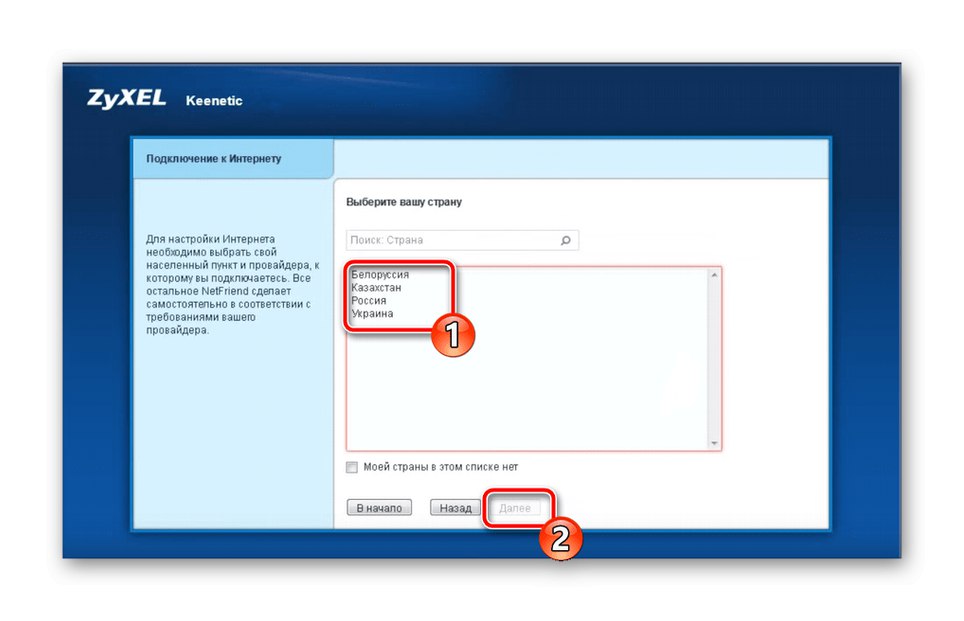
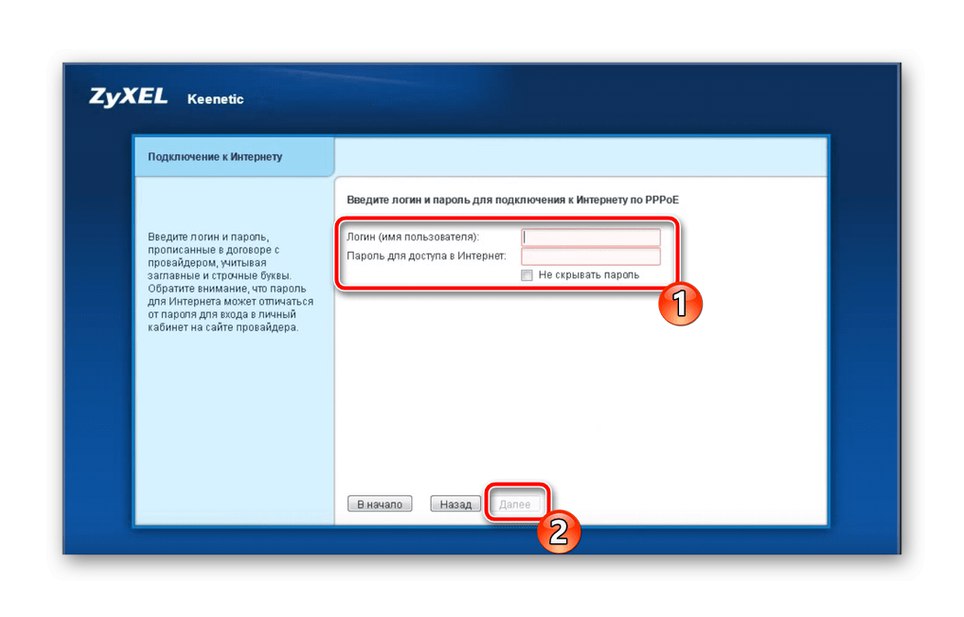
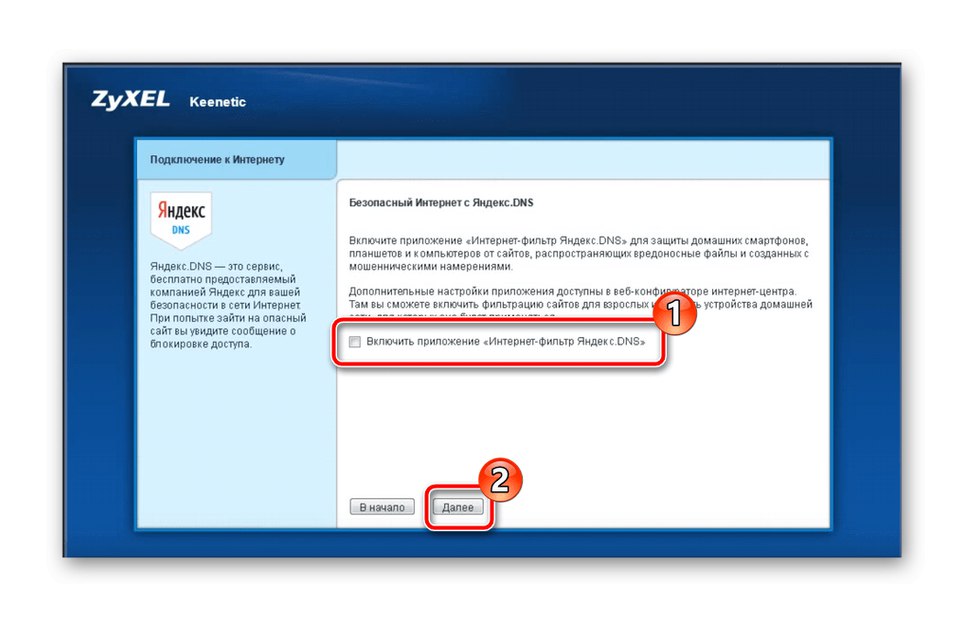
این آخرین مورد از Setup Wizard بود ، به این معنی که شما نمی توانید تنظیمات شبکه بی سیم را در آن تغییر دهید. این کاربران را مجبور می کند به هر حال تنظیم کننده پیشرفته وب را باز کنند و به دنبال موارد مربوطه در آنجا بروند. در مورد ویرایش آنها در یکی از مراحل بعدی صحبت خواهیم کرد.
تنظیم دستی پارامترهای WAN
گاهی اوقات تنظیم پارامترهای اتصال به اینترنت با استفاده از روشی که در بالا توضیح داده شد غیرممکن است ، بنابراین باید به رابط وب پیشرفته بروید و آنها را خود تنظیم کنید.برای مدیریت سریع و صحیح این عمل از دستورالعمل زیر استفاده کنید.
- در صفحه اصلی Keenetic ، گزینه را انتخاب کنید "تنظیم کننده وب".
- بلافاصله از شما خواسته می شود برای مدیر رمز عبور تعیین کنید ، سپس به عنوان محافظت هنگام اتصال به مرکز اینترنت استفاده می شود. رمز عبوری را که دقیقاً به یاد دارید وارد کنید و سپس به مرحله بعد بروید.
- بخش را باز کنید "اینترنت"که به زبانه های مختلف تقسیم می شود. پروتکل ارائه شده را برای تنظیم پارامترهای آن مشخص کنید. ابتدا بیایید PPPoE را تجزیه و تحلیل کنیم ، جایی که هنگام جابجایی به برگه ، کلیک کنید "افزودن اتصال".
- با علامت زدن در کادر مربوطه شبکه را فعال کنید ، از نوع پروتکل مطمئن شوید و نام کاربری و رمز عبوری را که در پایان قرارداد از طرف ارائه دهنده دریافت شده تنظیم کنید. به یاد داشته باشید که قبل از خروج از فهرست ، تغییرات خود را اعمال کنید.
- کاربرانی که مجبور شده اند با پروتکل های آدرس IP پویا یا استاتیک سر و کار داشته باشند باید به صفحه مراجعه کنند "IPoE"... می توانید پورت ها را برای استفاده تنظیم کنید ، آدرس IP و سرورهای DNS حاصل را مشخص کنید. در صورت لزوم ، شبیه سازی آدرس فیزیکی در اینجا انجام می شود. اگر IP پویا دارید ، مورد را از فهرست بازشو انتخاب کنید "بدون آدرس IP".
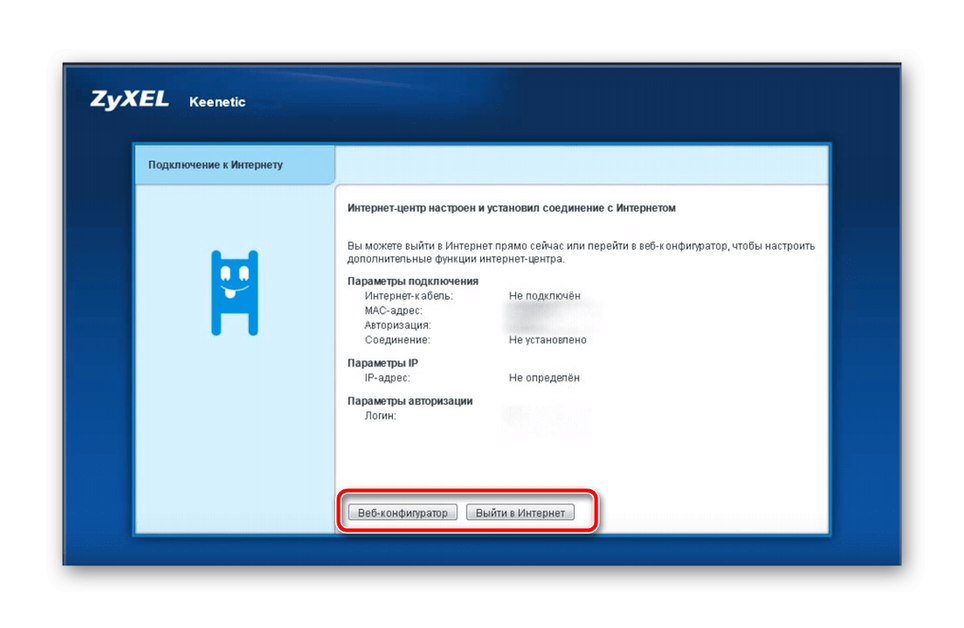
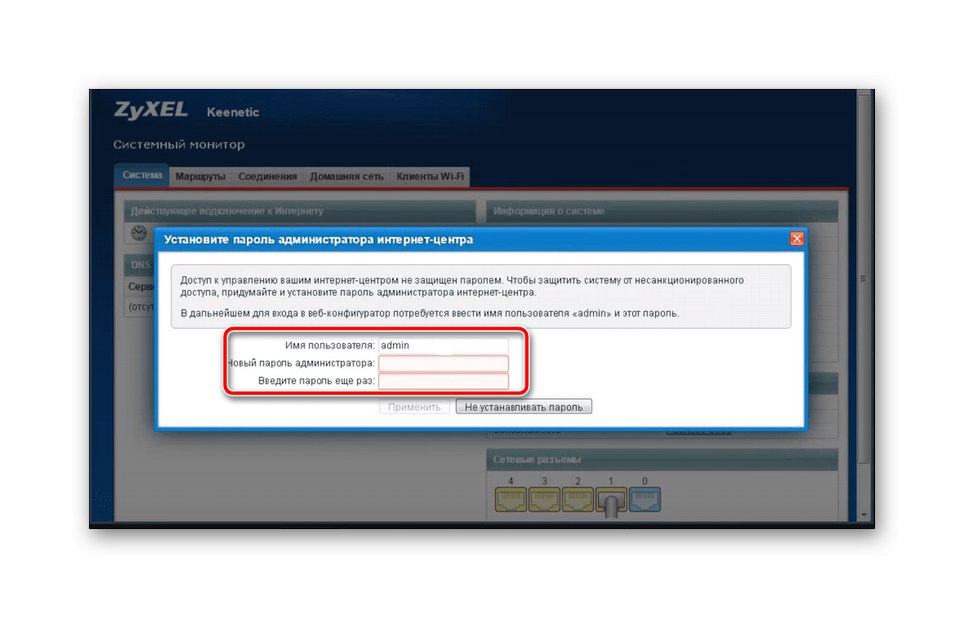
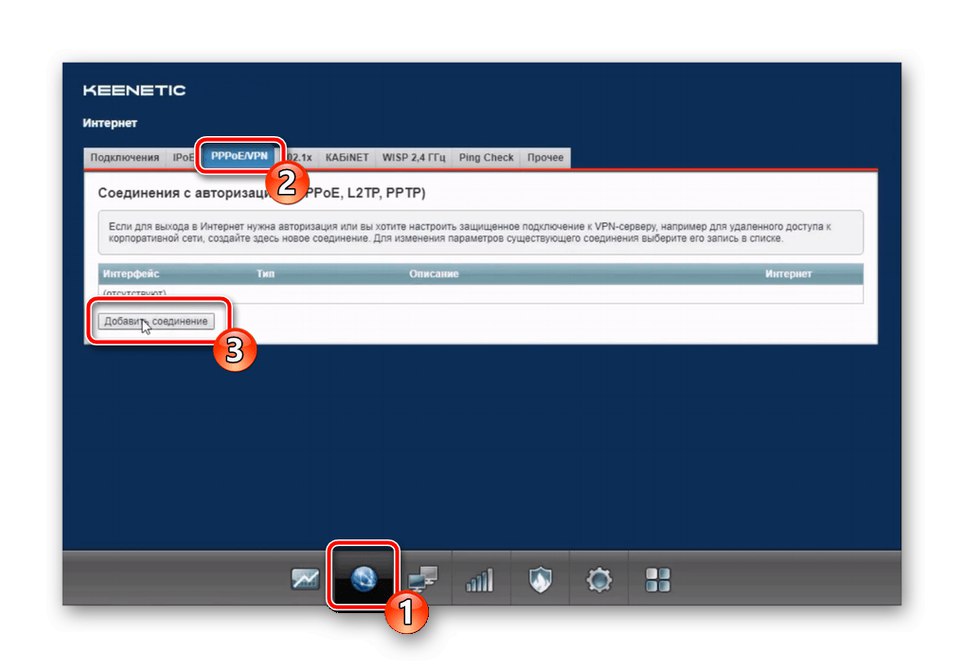
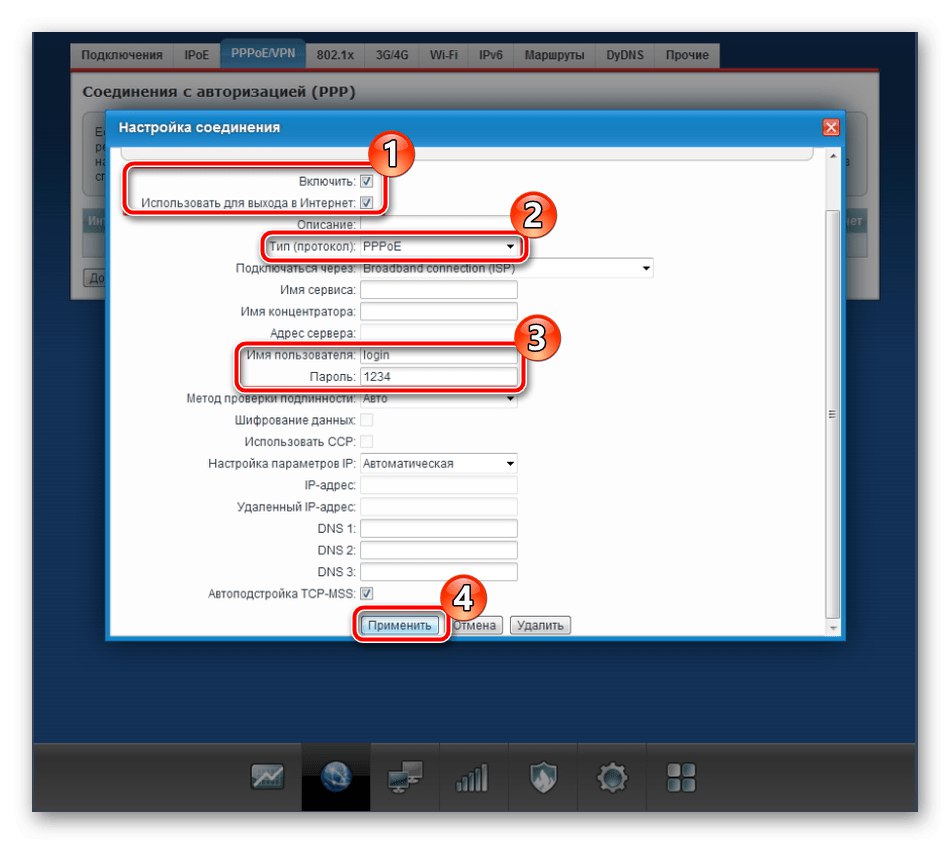
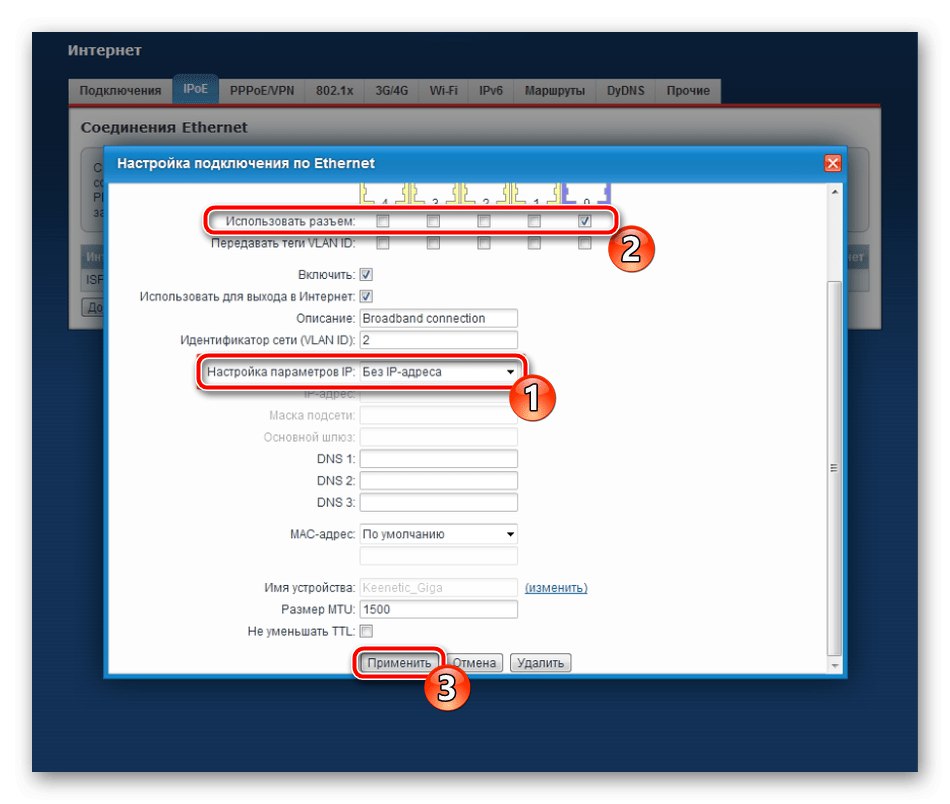
حتماً تمام تغییراتی را که در این مرحله ایجاد شده اعمال کنید. تقریباً همیشه بعد از این ، روتر راه اندازی مجدد می شود ، اما در برخی موارد ممکن است این اتفاق نیفتد. سپس باید این فرآیند را به صورت دستی انجام دهید و سپس هنگام اتصال از طریق کابل LAN ، دسترسی به شبکه را بررسی کنید.
فعال کردن شبکه بی سیم
بسیاری از کاربران با استفاده از شبکه بی سیم با استفاده از لپ تاپ ، تلفن هوشمند یا رایانه لوحی به هر روتر مدرنی متصل می شوند. سپس Wi-Fi باید برای نیازهای شما پیکربندی شود ، یک نام بهینه برای آن تنظیم کرده و محافظت را تنظیم کند.
- برای این کار ، از پانل پایین به بخش بروید "شبکه Wi-Fi" و اولین زبانه را انتخاب کنید. با علامت زدن کادر کنار مورد مربوطه ، نقطه دسترسی را فعال کرده و برای آن یک نام و یک کلید امنیتی متشکل از حداقل هشت کاراکتر تنظیم کنید. در این حالت ، تغییر نوع کلید توصیه نمی شود ، زیرا نوع بهینه به طور پیش فرض قبلاً استفاده شده است.
- علاوه بر این ، عملکرد Keenetic Viva به شما امکان می دهد یک نقطه دسترسی مهمان را پیکربندی کنید ، که در مواردی که نمی خواهید هیچ یک از سرویس گیرنده ها به Wi-Fi اصلی متصل شوند ، مفید است. در یک برگه جداگانه "شبکه Wi-Fi مهمان" پیکربندی آن انجام می شود ، یک نام جداگانه انتخاب می شود و یک رمز عبور برای اتصال به صورت اختیاری تنظیم می شود.
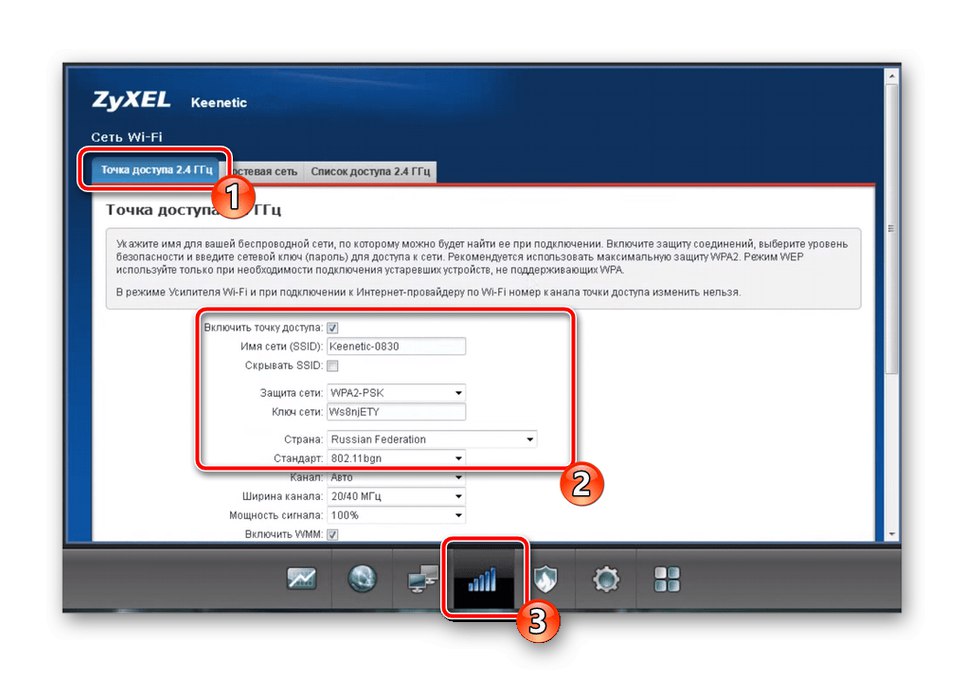
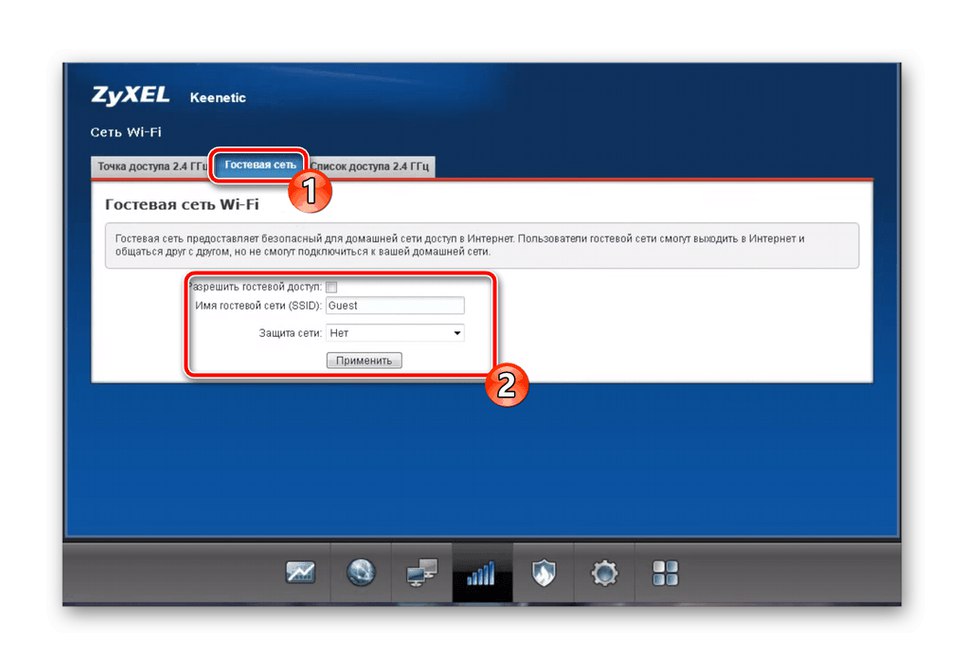
عیب روتر Keenetic Viva این است که علاوه بر تنظیمات شبکه بی سیم ذکر شده ، هیچ پارامتری در اینجا وجود ندارد ، به عنوان مثال ، برای تنظیم کنترل دسترسی. با این حال ، اکثر کاربران به آنها نیازی ندارند ، بنابراین فقط تعداد کمی از افراد این مشکل بزرگ رابط وب را در نظر می گیرند.
گروه خانگی
پیکربندی شبکه خانگی زمانی لازم است که چندین دستگاه از طریق شبکه محلی به یک باره به روتر متصل شوند. سپس باید به پارامترهای مهم زیر توجه کنید.
- برای استفاده از دستگاه ها در شبکه خانگی ، افزودن آنها در آنجا اجباری است. دسته ای را باز کنید "شبکه خانگی" و به صفحه بروید "دستگاهها"... افزودن مشتری به جدول با کلیک بر روی دکمه انجام می شود "افزودن دستگاه"... برای تأیید IP یا آدرس فیزیکی تجهیزات موجود در لیست را انتخاب کنید ، سپس همه مشتریان از طریق جدول مربوطه ردیابی می شوند.
- به طور پیش فرض ، تنظیم دستیابی به صورت خودکار آدرس IP اعضای شبکه محلی برای کاربران Keenetic Viva نیازی نیست ، با این حال ، رابط وب دارای بخشی است تکرار کننده DHPC... پارامترهای موجود در آنجا را فقط در صورت نیاز به پیکربندی شبکه محلی یا براساس توصیه های ارائه دهنده ، تغییر دهید.
- بعلاوه ، توصیه می شود تنظیمات انجام شود "NAT"اگر نمی خواهید تمام اعضای شبکه خانگی هنگام اتصال آدرس IP یکسانی دریافت کنند. برای انجام این کار ، به برگه آخرین مرحله بروید و علامت تنها کادر انتخاب را بردارید.
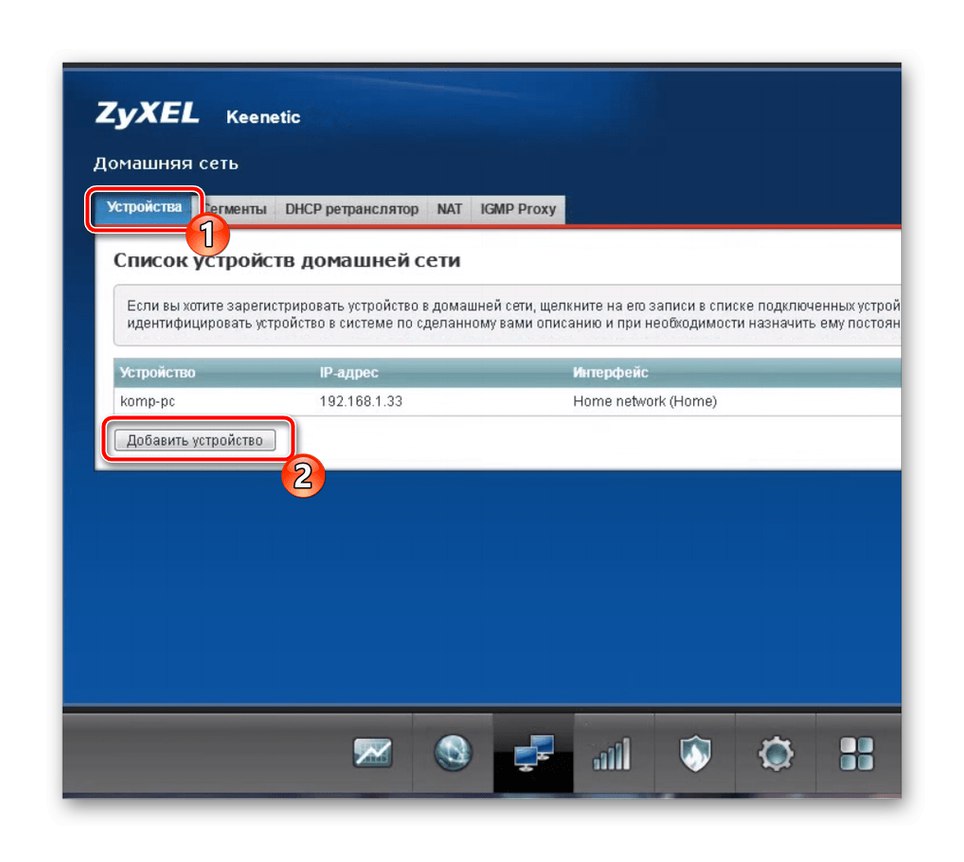
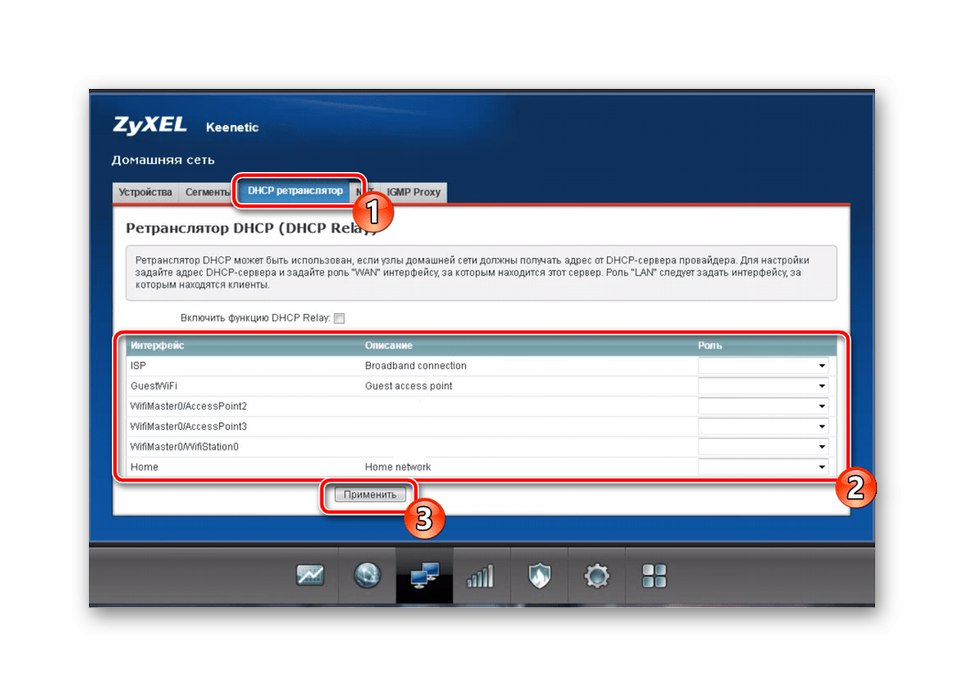
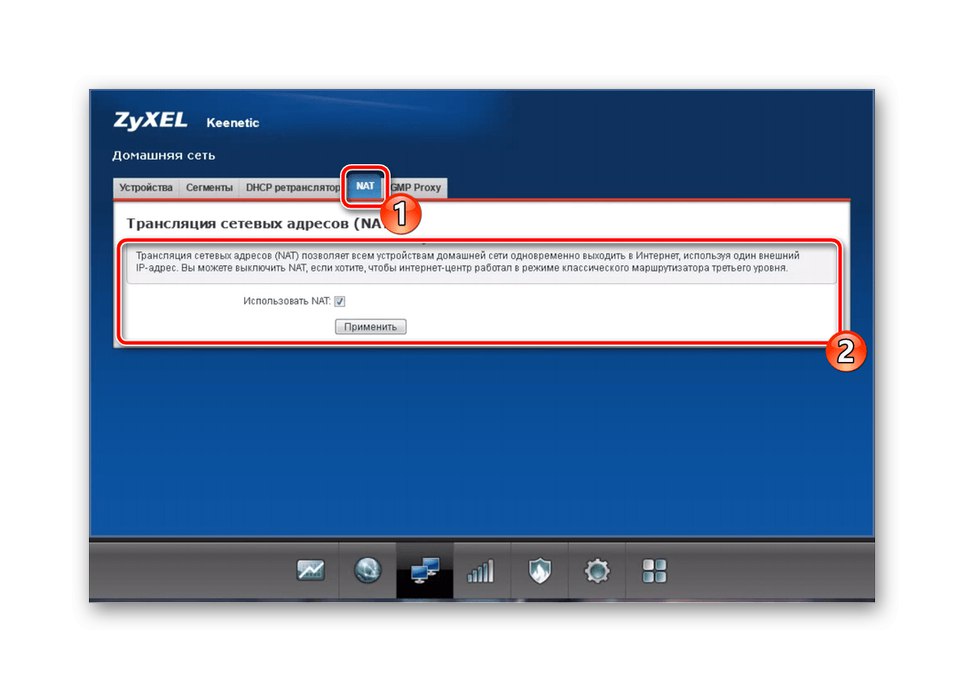
گزینه های امنیتی
قبل از تکمیل تنظیمات روتر Keenetic Viva ، برخی از کاربران برای تنظیم قوانین مربوط به فایروال داخلی باید به تنظیمات امنیتی مراجعه کنند. برای این ، تعدادی از اقدامات خاص انجام می شود ، که به صورت زیر است:
- بخش را باز کنید "ایمنی" و از اولین برگه استفاده کنید - ترجمه آدرس شبکه (NAT)... ما به تازگی اصل فناوری NAT را فهمیدیم و این قانون فیلتر به شما امکان می دهد تعیین کنید کدام یک از سرویس گیرنده های متصل قادر به دریافت آدرس عمومی هستند و به طور پیش فرض مجبور به استفاده از آدرس اختصاصی هستند.
- از طریق "دیواره آتش" قوانین فیلتر کردن توسط آدرسهای MAC و IP پیکربندی شده است. در آنجا می توانید با تنظیم فیلتر توسط آدرس های فیزیکی یا اینترنتی ، یک لیست سیاه یا سفید ایجاد کنید. این کار خیلی ساده انجام می شود ، زیرا فقط کافی است روی آن کلیک کنید قانون را اضافه کنید و با پر کردن فرم ظاهر شده تغییر دهید.
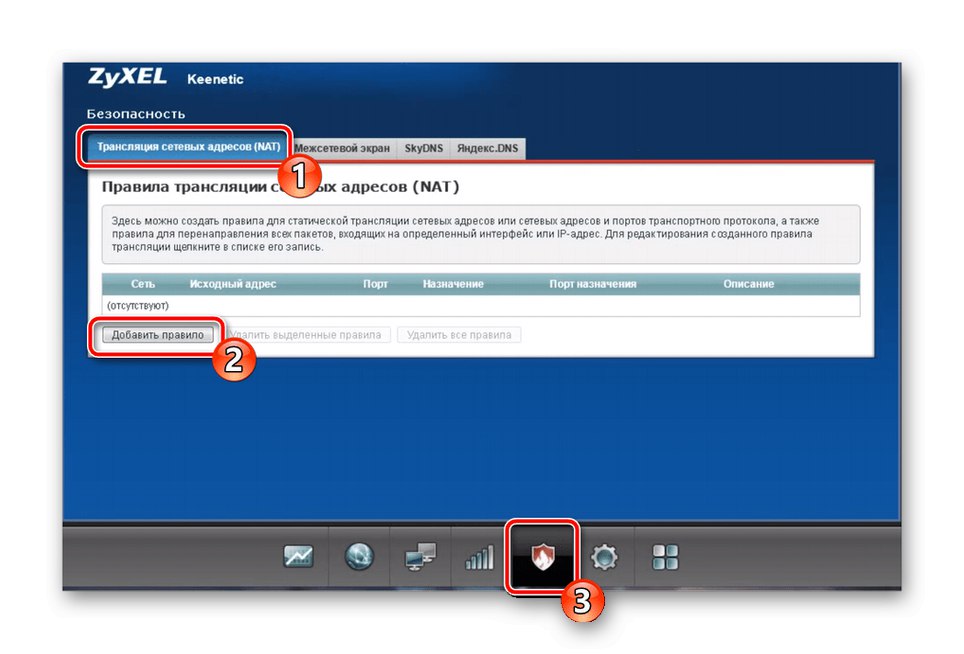
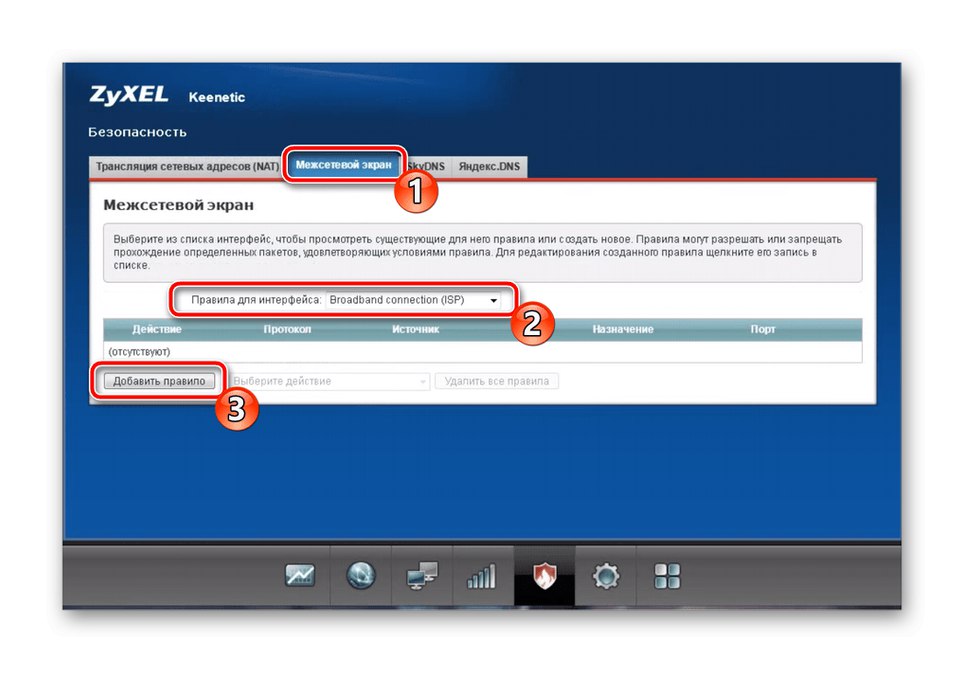
در حال تکمیل پیکربندی
قبل از خروج از رابط وب و استفاده از روتر ، بررسی پارامترهای سیستم باقی مانده و آنها را متناسب با نیازهای خود تغییر می دهید. این کار از طریق یک قسمت مشخص شده انجام می شود.
- منو را باز کنید "سیستم" و انتخاب کنید "گزینه ها"... اگر قصد دارید از روتر در یک گروه خانگی استفاده کنید ، در اینجا می توانید نام دستگاه و کارگروه را تغییر دهید. زمان سیستم را فراموش نکنید: مقادیر صحیح را برای آن تنظیم کنید تا اطلاعات صحیح را از گزارش رویداد روتر بدست آورید.
- از طریق بخش "حالت" نوع عملکرد روتر انتخاب می شود. در مورد هر گزینه ممکن توضیحات مفصلی وجود دارد ، بنابراین فقط باید با آنها آشنا شوید و گزینه مورد نظر خود را انتخاب کنید.
- یکی از ویژگی های تنظیمات Keenetic Viva امکان پیکربندی دکمه Wi-Fi است. این می تواند مسئول اتصال از طریق WPS ، قطع یا سوئیچینگ شبکه باشد. گزینه های کلیک را مرور کنید و مقادیر دلخواه خود را برای هر یک از آنها از طریق برگه تنظیم کنید "دکمه".